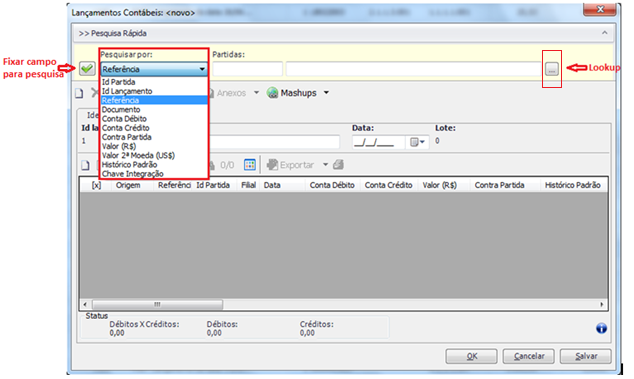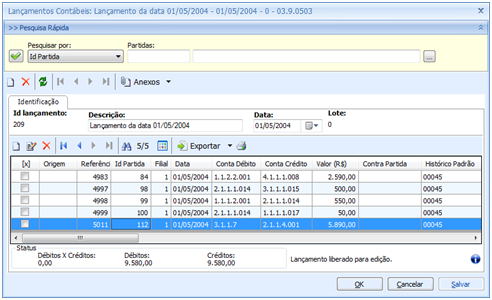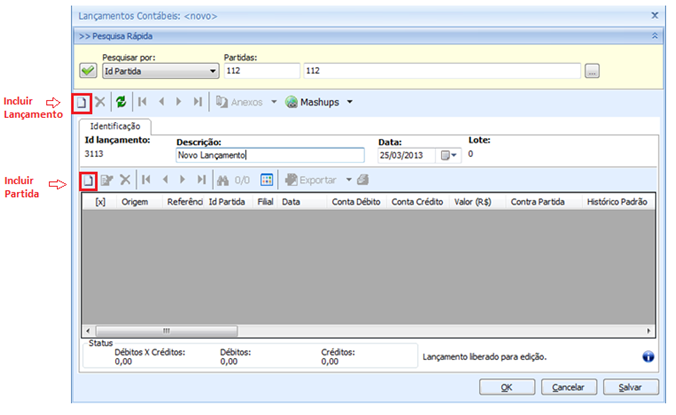Blog de Abril, 2013
Produto | : | RM - Totvs Gestão Financeira - Versão 11.52.55 |
Processo | : | Lançamentos e Extratos | Regerar Contabilização – Exclusão Operação Contábil. |
Subprocesso |
| Contabilização |
Data da publicação | : | 23/04/13 |
|
| ||||
| O recurso “Regerar Contabilização” tem o objetivo de regerar a contabilização para o Lançamento contábil (Inclusão e Baixa) e de operações manuais do Extrato de Caixa, bem como a apresentação do Estorno e da nova Contabilização no TOTVS Gestão Contábil na versão 11.52.55, nas seguintes situações: 1 - Contabilização esteja integrada ao Lote Zero Contábil 2 - Contabilização não esteja integrada ao Lote Zero Contábil 3 - Contabilização esteja no Modelo Antigo. Anteriormente existia o processo Estornar Contabilização, onde era feito somente caso a contabilização estivesse integrada ao lote zero contábil. Atenção
|
|
| ||
Desenvolvimento/Procedimento
1. Após a atualização para o Release 11.52.55, será necessário verificar a permissão no Perfil do Usuário das seguintes opções:
Lançamentos e Extratos, processo: Regerar contabilização integrada ao Lote Zero e Regerar Contabilização não integrada ao Lote Zero, antes de iniciar o processo.
2. Para realizar o processo de Regerar Contabilização no Modelo Antigo de Baixa utilizar a seguinte opção para Lançamentos.
Na visão de Lançamentos, menu: Operações | Contabilidade | Regerar Contabilização de Inclusão ou Operações | Contabilidade | Regerar Contabilização de Baixas.
3. Para realizar o processo de Exclusão da Operação Contábil para Lançamentos utilizar a opção no menu: Processos | Manutenção de Lançamentos | Solicitar Exclusão Operação Contábil de Baixa ou Solicitar Exclusão Operação Contábil de Inclusão.
4. Para realizar o processo de Regerar Contabilização e Solicitar Exclusão da Operação Contábil para Extrato utilizar respectivamente as opções:
Na visão de Extrato, no menu Processos | Regerar Contabilização ou Processos | Solicitar Exclusão Operação Contábil.
5. Para realizar o processo de Regerar Contabilização e Exclusão da Operação Contábil no Modelo Novo de Baixa utilizar respectivamente as seguintes opções para Lançamentos.
Na visão de Lançamentos, menu: Processos | Manutenção de Lançamentos | Regerar Contabilização de Inclusão ou Processos | Manutenção de Lançamentos | Solicitar Exclusão Operação Contábil de Inclusão.
6. Para realizar o processo de Regerar Contabilização e Exclusão da Operação Contábil para Baixas utilizar respectivamente as seguintes opções:
Na visão de Lançamentos, menu: Anexos (Item de baixa) | Processos | Regerar Contabilização de baixa ou Anexos (Item de baixa) | Processos | Solicitar Exclusão Operação Contábil de baixas.
7. Para realizar o processo de Regerar Contabilização e Solicitar Exclusão da Operação Contábil para Extrato utilizar respectivamente as opções:
Na visão de Extrato, menu: Processos | Regerar Contabilização ou Processos | Solicitar Exclusão Operação Contábil.
8. O usuário com perfil autorizado deve selecionar o(s) registro(s) e executar o processo para refazer a contabilização ou exclusão da operação contábil conforme acima descrito. Será necessário informar a data de Estorno, caso esta não seja preenchida será considerada a data parametrizada no sistema.
9. Ao final do processo para os registros Não integrados ao lote 0 o sistema irá regerar a contabilização no Totvs Gestão Financeira. No caso dos registros integrados ao Lote 0 o sistema irá regerar a contabilização no Totvs Gestão Financeira bem como o estorno dos registros no Totvs Gestão Contábil.
Efeito:
Executado o processo "Regerar Contabilização" utilizando a opção "Regerar contabilização integrada ao Lote Zero", ao acessar o Totvs Gestão Contábil, na visão de Lançamentos é possível verificar que os registros originais tiveram seus status “Tipo Geração” alterado para ESTORNADO e na tela de Manutenção de Lote foram gerados outros dois Lançamentos. O primeiro referente ao Estorno (no lote de Estorno) e o segundo referente à Contabilização de Inclusão do Novo Lançamento Financeiro (no lote de Inclusão).
Informações Adicionais
Após a realização do estorno, pode ser solicitada a exclusão de toda a operação Contábil no TOTVS Gestão Financeira, que é a Exclusão dos Lançamentos de Estorno e Estornados da Contabilidade.
Importante!
Após a execução do processo “Exclusão da Operação Contábil” é imprescindível executar a tarefa "Exclusão de Lançamentos de Estorno e Estornados do Lote Zero" no TOTVS GESTÃO CONTÁBIL , através do menu Utilitários | Tarefas | Gerenciador.
Produto | : | RM - TOTVS Gestão Contábil Versão: 11.81 |
Processo | : | Lançamento Contábil |
Subprocesso |
| Acesso Rápido |
Data da publicação | : | 25/03/2013 |
Implementado no sistema TOTVS Gestão Contábil o recurso de Acesso Rápido à tela de Partida do Lançamento Contábil, disponível dentro do menu ‘Lançamentos|Manutenção de Lançamentos’, ou para quem acessa o sistema pela nova interface que dá acesso a todos os seguimentos (RM.EXE), através do menu ‘Escrituração Contábil|Lançamentos|Acesso Rápido’.
O acesso é feito por meio de uma pesquisa rápida onde o usuário informa, por exemplo, a Referência de uma partida que deseja acessar. O sistema procura esta partida e a coloca aberta na tela em modo de edição para que a consulta ou manutenção nos dados da partida seja feita.
Ao acionar o botão Salvar disponível na tela da partida, todas as validações necessárias e parametrizadas no sistema para a inclusão de um lançamento/partidas serão processadas neste momento e, se não houver impedimento, a partida será salva no banco de dados. Se desejar acessar outra partida, informe a nova Referência sem que seja necessário sair desta e assim sucessivamente.
Mas atenção, para que o sistema passe a funcionar desta maneira, salvando automaticamente no banco de dados as informações diretamente pela tela da partida, é necessário antes habilitar a Preferência de Usuário que foi criada para esta finalidade, caso contrário, mesmo acionando o botão Salvar na tela da partida, o sistema somente salvará a partida no banco de dados quando todo o lançamento for salvo. Para isto acesse o menu ‘Opções|Preferências de Usuários|Módulo Contábil|Opções de Lançamentos’ e marque a nova preferência ou para quem acessa o sistema pela nova interface que dá acesso a todos os seguimentos (RM.EXE), acesse o menu ‘Utilitários|Preferências|Opções de Lançamentos’.
Dica:
- Para que a tela da partida seja aberta automaticamente após a indicação para a pesquisa rápida, sem que mais nenhum clique seja necessário, marque também a preferência de usuário ‘Exibir a tela da manutenção de partidas ao abrir a tela de lançamentos a partida da visão’.
Estes procedimentos preliminares são necessários porque a estrutura lógica do sistema continua a mesma, onde, para atender às exigências fiscais, as Partidas são agrupadas por Lançamento/Operação.
Desenvolvimento/Procedimento
O acesso à pesquisa rápida pode ser feito acionando o menu ‘Lançamentos|Mantenção de Lançamentos’, ou para quem acessa o sistema pela nova interface que dá acesso a todos os seguimentos (RM.EXE), através do menu ‘Escrituração Contábil|Lançamentos|Acesso Rápido’. A tela para a pesquisa será aberta, selecione por qual campo deseja fazer a pesquisa e logo na frente preencha com a informação necessária conforme o campo selecionado. Somente alguns campos foram disponibilizados para esta pesquisa rápida, mas se desejar uma pesquisa mais refinada, acesse o Lookup para pesquisa interna onde todos os campos da base estarão disponíveis assim como as funcionalidades de criação de filtros comuns no sistema.
Se desejar fixar o campo selecionado para as próximas pesquisas, acione a seta verde à esquerda dos campos para salvar o modo de pesquisa utilizado, desta forma todas as vezes em que esta tela for acessada, o campo selecionado já virá como sugestão para a pesquisa.
Importante:
Vamos supor que o campo Id Partida tenha sido selecionado para a pesquisa e logo na frente tenha sido informado o número 112.
Como característica interna, o sistema irá pesquisar e listar todas as partidas que contenham o número 112 conforme a figura abaixo, sendo necessário em seguida selecionar entre as partidas listadas a que deseja acessar.
Mas vamos supor que logo após ter sido informado o número 112 tiver sido acionada a tecla TAB, a pesquisa feita será somente pela partida de número 112 e, se encontrada, ela será aberta automaticamente para edição.
Mas atenção, para que a tela da partida seja aberta automaticamente após as informações para a pesquisa rápida, sem que mais nenhum clique seja necessário, a preferência de usuário ‘Exibir a tela da manutenção de partidas ao abrir a tela de lançamentos a partida da visão’, citada anteriormente, deve estar marcada, caso contrário, serão apresentadas todas as partidas do lançamento, sendo que a partida 112 estará marcada, mas ainda não estará aberta para a edição.
Informações adicionais
Como a lógica interna do sistema não foi alterada, mesmo estando na tela que dá acesso à pesquisa rápida, se for acionado o botão para inclusão de Lançamento uma nova tela será aberta para que as informações do novo lançamento sejam digitadas.
Da mesma forma, estando visualizando um lançamento, se o botão para inclusão de uma Partida for acionado, será aberta uma nova tela para que as informações da partida sejam digitadas.
Lembre-se de que todas as preferências de usuários e todos os parâmetros do sistema continuam sendo validados normalmente, o que muda é somente o momento em que alguns parâmetros serão validados, pois se o sistema não tiver parametrizado para trabalhar com o Acesso Rápido, alguns parâmetros serão validados somente ao acionar o botão para Salvar da tela do Lançamento ao passo que se tiver parametrizado para trabalhar com o Acesso Rápido todas as validações para inclusão do lançamento serão feitas na própria tela da Partida.